Совет: Узнайте больше о Microsoft Forms или сразу приступите к работе и создайте опрос, квиз или тест. Хотите использовать более сложные элементы фирменной символики, типы вопросов и анализ данных? Попробуйте Dynamics 365 Customer Voice.
При создании формы в OneDrive для работы и учебы,SharePoint Online,Excel для Интернета, Microsoft Teams или с помощью веб-части Microsoft Forms, можно нажать кнопку Открыть в Excel для получения книги Excel, которая автоматически сохраняется в OneDrive для работы или учебы или SharePoint Online. Эта книга содержит активное подключение к данным формы, и в ней отражаются все новые ответы на вопросы.
Получение новой книги с актуальными данными
В случае потери активного подключения к данным вы все равно можете получить последние данные ответов и синхронизировать их с новой книгой.
Примечание: Эта возможность доступна только пользователям Office 365 для образования и Приложения Microsoft 365 для бизнеса. Для получения последних данных ответов и синхронизации их с новой книгой войдите в свою рабочую или учебную учетную запись.
-
В форме на вкладке ответов выберите дополнительные параметры

-
Выберите параметр Синхронизировать все ответы c новой книгой.
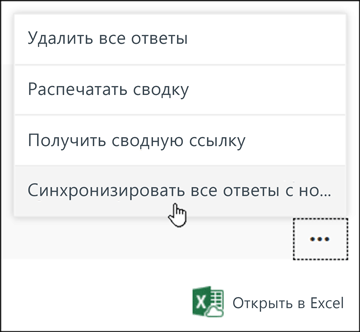
В Excel откроется новая книга с последними ответами. Она будет сохранена вместе с исходной книгой в OneDrive для работы или учебы или SharePoint Online.
Как узнать, существует ли активное подключение к данным между формой и книгой?
Если вы создали форму в Microsoft Forms и выбрали Открыть в Excel, ваша книга Excel не связана с формой, то есть не подключена к ней. Поскольку у этой формы отсутствует активное подключение к данным, параметр Синхронизировать все ответы c новой книгой будет недоступен.
При создании формы в OneDrive для работы и учебы,SharePoint Online,Excel для Интернета, Microsoft Teams или с помощью веб-части Microsoft Forms, ваша книга Excel содержит активное подключение к данным формы. Все новые данные ответов на вопросы формы будут отражаться в книге, и будет доступен параметр Синхронизировать все ответы c новой книгой.
Отзыв о Microsoft Forms
Мы ждем ваших отзывов! Чтобы отправить отзыв о Microsoft Forms, перейдите в правый верхний угол формы и выберите Другие параметры формы 










